
Google Chrome antaa sinun tallentaa luottokorttitiedot nopeaa ja reipasta maksua varten, kun ostat jotain verkosta. Mutta jos et koskaan käytä tätä automaattisen täytön ominaisuutta ja haluat, että Chrome lopettaa tietojen tallentamisen, voit poistaa ne käytöstä seuraavasti.
Kuinka saada Chrome lopettamaan luottokorttitietojen tarjoaminen
Ensimmäinen asia, jonka haluat tehdä, on käynnistää Chrome, napsauttaa valikkokuvaketta ja sitten Asetukset. Vaihtoehtoisesti voit kirjoittaa
kromi: // asetukset /
omniboxiin mennäksesi suoraan sinne.

Selaa alaspäin, kunnes näet automaattisen täytön otsikon, ja napsauta "Maksutavat".
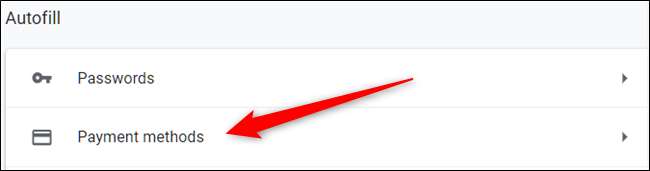
Poista valinta Tallenna ja täytä maksutavat -kohdan vieressä olevasta kytkimestä.
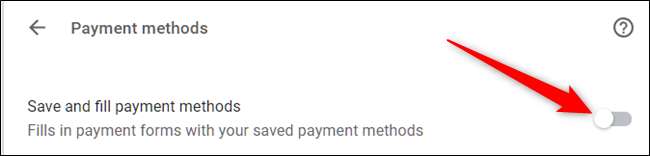
Edistyneet automaattisen täytön rajoitukset
Tätä seuraavaa osaa varten siirrymme osaan Chromea, josta et ehkä ole tiennyt: Chrome-liput. Nämä ovat usein kokeellisia ominaisuuksia, joiden avulla voit testata Chromelle parhaillaan kehitteillä olevia asioita.
Ennen kuin aloitat pienen sydämesi napsauttamisen ja säätämisen, muista, että suurin osa näistä ominaisuuksista eivät ole valmiita . He ovat enimmäkseen siellä, mutta eivät täysin. Tämän seurauksena nämä liput voivat aiheuttaa selaimesi tai tietokoneesi epävakauden - ja mitä enemmän lippuja nipistät, sitä suuremmat mahdollisuudet tähän tapahtuvat. Emme tietenkään yritä pelotella sinua kokeilemasta asioita, mutta sinun on pidettävä odotuksesi kurissa.
Google voi myös poistaa minkä tahansa näistä lipuista milloin tahansa, joten jos ominaisuus yhtäkkiä katoaa, se olisi mahdollisesti lopetettu. Sitä ei tapahdu kovin usein, mutta joskus.
Jos olet edelleen kiinnostunut tästä kokeellisesta ominaisuudesta, avaa uusi välilehti ja kirjoita seuraava omniboxiin:
kromi: // liputKun osoite avautuu, kirjoita hakukenttään "Luottokortti".

Vieritä alaspäin, kunnes näet Luottokortin automaattisen täytön kokeilu. Napsauta avattavaa ruutua ja valitse sitten Käytössä.

Kun tämä asetus on käytössä, luottokortin automaattisen täytön ehdotukset eivät enää näy, kun käytät maksukenttiä ja -lomakkeita.
Seuraavaksi, jotta voimme varmistaa, ettei enää ikkuna avaudu ja tarjoa tietojesi tallentamista, katsotaan muutama muu käytöstä poistettava lippu.
Kirjoita yllä olevaan hakukenttään Google Payments ja valitse avattavasta valikosta Poista käytöstä näille kahdelle lipulle:
- "Google Payments -kortin säästövalintaruutu"
- "Ota käyttöön automaattisten täytettyjen luottokorttien lataaminen"
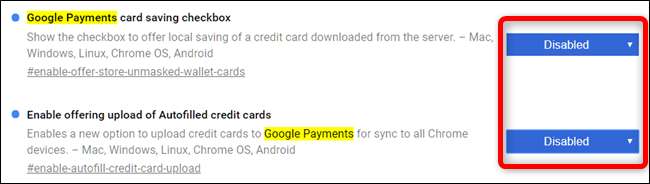
Nämä muutokset tulevat voimaan, kun seuraavan kerran käynnistät Chromen uudelleen.
Kuinka lopettaa luottokorttitietojen synkronointi
Seuraavaksi, jotta estämme kaikkien näiden tietojen synkronoinnin mihin tahansa laitteeseen, joka on liitetty Google-tilisi kautta, poistamme käytöstä maksutapojen synkronoinnin Chromessa.
Napsauta profiilikuvaa ja napsauta sitten Synkronointi kohteeseen. Voit myös kirjoittaa
kromi: // asetukset / ihmiset
omniboxiin ja paina Enter.

Napsauta Ihmiset-otsikon alla Synkronoi avataksesi täydellisen luettelon kaikesta Google-tilillesi synkronoidusta.
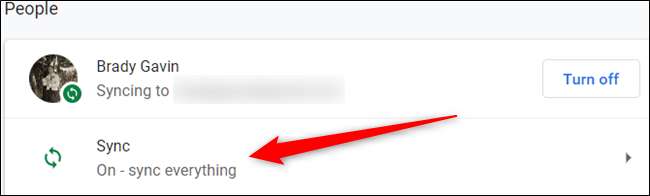
Seuraavassa näytössä on lueteltu kaikki, mikä tallennetaan tilillesi ja synkronoidaan kaikilla laitteillasi. "Synkronoi kaikki" on oletusarvoisesti käytössä. Jos haluat vaihtaa manuaalisesti Chromeen synkronoitavat tiedot, sinun on ensin poistettava Synkronoi kaikki käytöstä ja poistettava sitten Maksutavat ja osoitteet käytöstä Google Paylla -vaihtoehto vaihtamalla kytkintä siitä.
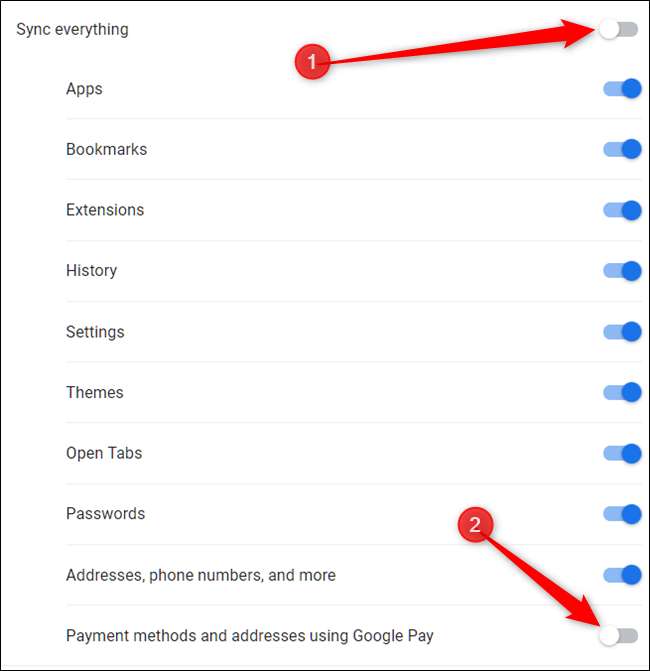
Luottokorttitietojen poistaminen
Jos sinulla on jo tallennettuja luottokortteja, jotka haluat poistaa, aloita poistamalla kukin merkintä alla olevasta luettelosta. Napsauta kolmea pistettä ja napsauta sitten Poista.
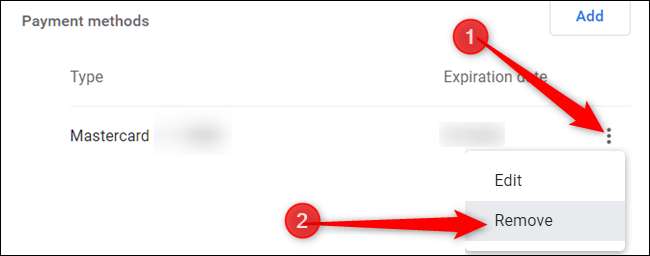
Kun tämä kortti on poistettu, olet yksi askel lähempänä pyyhkimällä kaikki maksutavat Googlen muistista.
Jos olet ottanut maksutapojen synkronoinnin käyttöön Chromessa ja ostanut jotain verkosta, Chrome on saattanut kysyä, haluatko tallentaa luottokortin Google Payhin. Jos olet hyväksynyt, korttisi on ehkä tallennettu Google Payhin. Näin voit poistaa sen myös Google Paysta.
Pään yli Google Pay ja napsauta vasemmalla puolella olevaa hampurilaisvalikkoa ja napsauta sitten "Maksutavat".
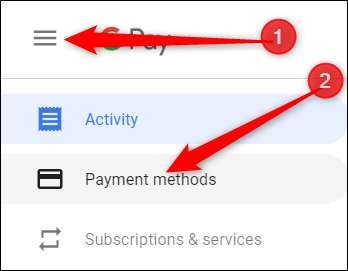
Etsi seuraavalta sivulta maksutapa, jonka haluat poistaa, ja napsauta Poista.
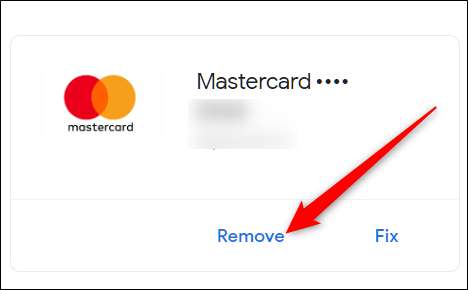
Avautuu ikkuna, joka varoittaa, että poistamisen jälkeen et voi enää käyttää tätä maksutapaa lisäämättä sitä uudelleen. Napsauta Poista.
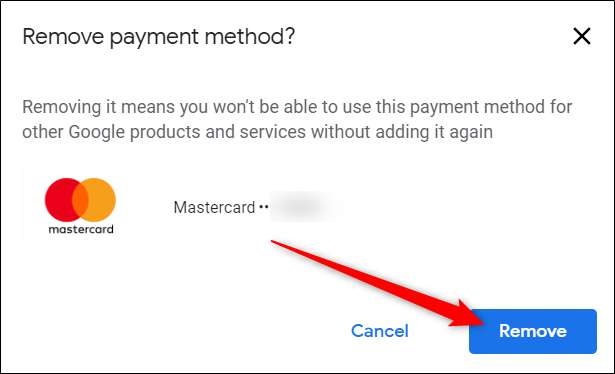
Se siitä. Nyt kun täytät luottokorttitietoja sisältävän lomakkeen, Chrome ei pyydä sinua tallentamaan näitä henkilökohtaisia tietoja tulevaisuudessa käytettäväksi maksutietoja täyttäessäsi.






